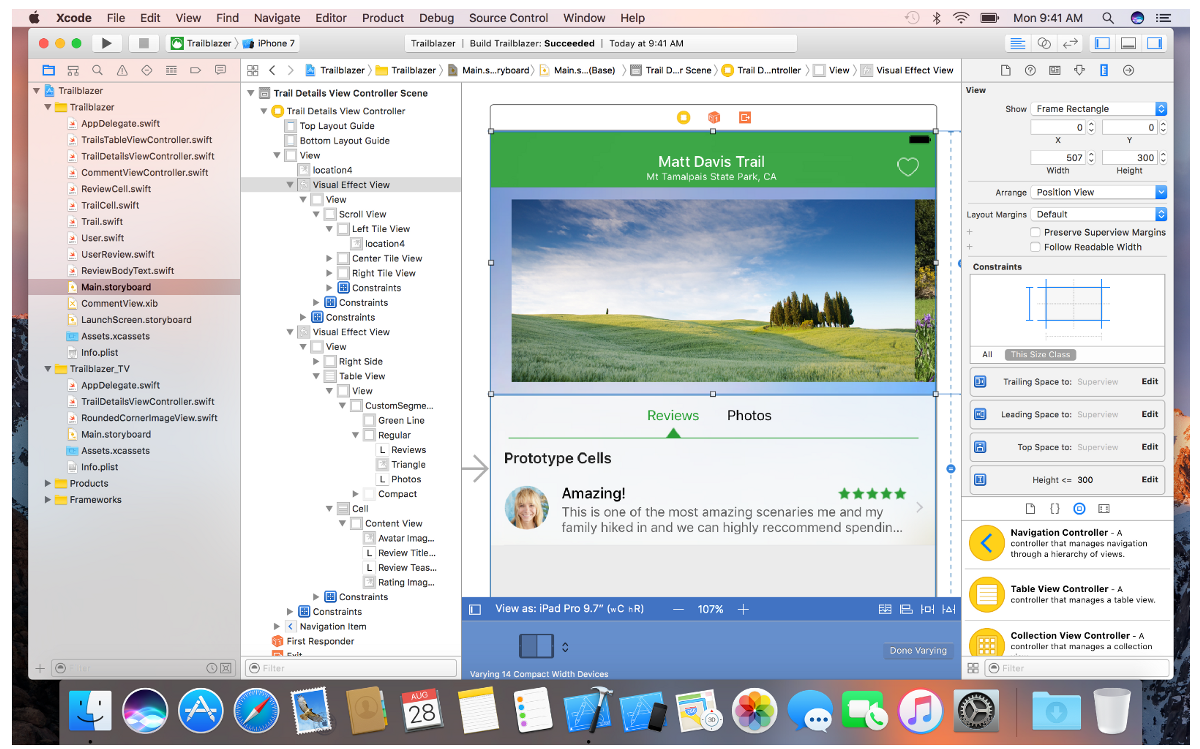
Этот пост является вольным переводом статьи Xcode: A Better Way to Deal with Storyboards by Stan Ostrovskiy
Некоторые примеры кода в оригинальной статье устарели (ввиду выхода Swift 3) и в переводе были изменены.
Советы и рекомендации по работе с Interface Builder.
Apple серьезно улучшили Interface Builder в новом Xcode 8. Использование size classes стало более интуитивным, возможность масштабирования сториборда — очень удобной, а полное превью прям в Interface Builder — просто великолепным. Для тех у кого были сомнения насчет использования Interface Builder, это может стать хорошими плюсами.
С другой стороны, у многих разработчиков все еще есть некоторые проблемы с Interface Builder когда они создают большие многоэкранные приложения со сложной навигацией.
В этой статье я поделюсь некоторыми из лучших практик для работы со сторибордами в вашем проекте. Вы уже пользуетесь Interface Builder, или только делаете первые шаги в этом направлении? — в любом случае, эти советы будут полезны для вас.
1. Если вы работаете в команде, используйте отдельный сториборд для каждого экрана. Даже если вы работаете один — это наверняка станет хорошей привычкой.
В вашем проекте есть один файл main.storyboard, который выглядит вот так?
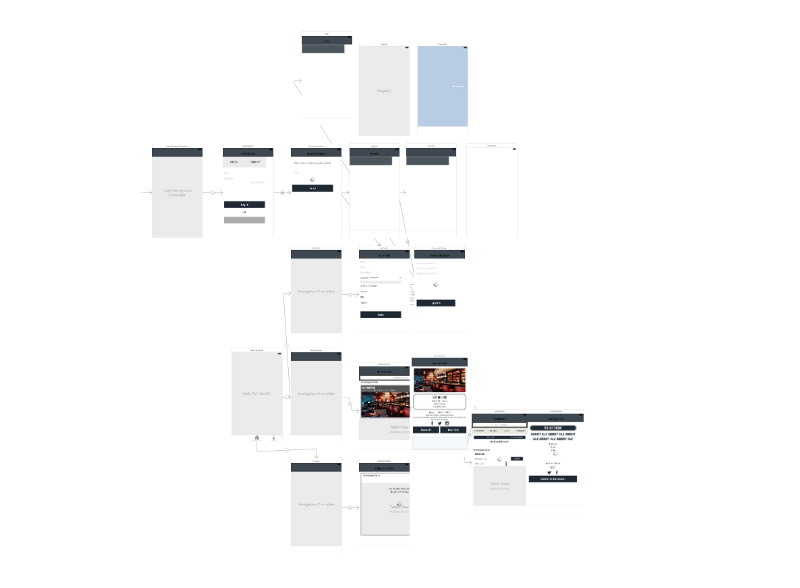
С точки зрения дизайнера, все хорошо: полностью видно UI и навигацию. И это именно то, для чего Interface Builder и был создан.
Но для разработчика это несет множество проблем:
- Контроль версий: конфликты слияния сторибордов очень трудно решать, так что работа в отдельных сторибордах сделает жизнь вашей команды проще.
- Файл сториборда становится объемным и в нем сложно ориентироваться. Как часто вы случайно меняли constraint кликом мышки не в том вью-контроллере?
- Вам необходимо присваивать каждому вью-контроллеру свой storyboard ID и это может привести к ошибкам: вам нужно «хардкодить» этот ID каждый раз когда хотите использовать этот вью-контроллер в коде.
Как же связать различные сториборды в вашем проекте? Есть два способа.
Используйте ссылки на сториборды (storyboard referencing), которые появились в Xcode 7.
- Связывайте сториборды непосредственно в коде.
О первом способе вы можете почитать детальнее здесь.
Я расскажу о втором способе, так как он широко используется для сложных проектов.
2. Используйте одни и те же имена для файла со сторибордом и для связанного класса контроллера (наследника UIViewController).
Это упростит правила именования, а также даст некоторые "плюшки" о которых поговорим в пункте 3.
3. Инициализируйте сториборд непосредственно в классе контроллера.
Когда дело доходит до инициализации вью-контроллера через сториборд, я часто вижу следующий код:
let storyboard = UIStoryboard(name: “Main”, bundle: nil)
let homeViewController = storyboard.instantiateViewController(withIdentifier: “HomeViewController”)Немного "грязновато": вам нужно назвать сториборд, вам нужен storyboard ID вью-контроллера, и вам необходимо использовать этот паттерн каждый раз, когда вы создаете HomeViewController.
Лучше перенести этот код в сам класс контроллера и использовать статический метод, чтоб инициализировать контроллер с помощью сториборда:
class HomeViewController: UIViewController {
static func storyboardInstance() -> HomeViewController? {
let storyboard = UIStoryboard(name: “HomeViewController”, bundle: nil)
return storyboard.instantiateInitialViewController() as? HomeViewController
}
}Если вы последуете предыдущему совету (одинаковые имена файлов), то можете избежать "харкода" имени сториборда и воспользоваться String(describing:):
let storyboard = UIStoryboard(name: String(describing: self), bundle: nil)Убедитесь, что у файла сториборда такое же имя как и у класса контроллера. Иначе ваше приложение будет «крэшится» когда вы попытаетесь создать ссылку на такой сториборд.
Это делает ваш код более читаемым и отказоустойчивым:
class HomeViewController: UIViewController {
static func storyboardInstance() -> HomeViewController? {
let storyboard = UIStoryboard(name: String(describing: self), bundle: nil)
return storyboard.instantiateInitialViewController() as? HomeViewController
}
}Если вы хотите иметь доступ к вью-контроллеру через instantiateInitialViewController() убедитесь, что вы указали этот вью-контроллер как initialViewController в Interface Builder. Если у вас несколько вью-контроллеров на одном сториборде, вам придется использовать instantiateViewController(withIdentifier: _ )
Теперь, инициализация такого вью-контроллера займет одну строку:
let homeViewController = HomeViewController.storyboardInstance()Просто и понятно, не так ли?
Вы можете использовать этот же подход для инициализации вью из nib:
class LoginView: UIView {
static func nibInstance() -> LoginView? {
let nib = Bundle.main.loadNibNamed(String(describing: self), owner: nil, options: nil)
return nib?.first as? LoginView
}
}4. Не перегружайте свой проект переходами на сториборде.
У вас не будет переходов, если вы последуете совету из пункта 1. Но даже если у вас есть несколько вью-контроллеров в одном сториборде, использование переходов (segues) для навигации между ними — не очень хорошая идея:
- Вам нужно дать имя каждому переходу (segue), что само по себе может привести к ошибкам. «Хардкодить» строки с именами — плохая практика.
- Метод prepareForSegue будет просто нечитаем, когда вы будете работать в нем с несколькими segue, используя операторы ветвления if/else или switch.
Какова альтернатива? Когда вы хотите перейти к следующему вью-контроллеру по нажатию на кнопку, просто добавьте IBAction для этой кнопки и инициализируйте вью-контроллер в коде: это ведь всего одна строка, как вы помните из пункта 3.
@IBAction func didTapHomeButton(_ sender: AnyObject) {
if let nextViewController = NextViewController.storyboardInstance() {
// initialize all your class properties
// nextViewController.property1 = …
// nextViewController.property2 = …
// either push or present the nextViewController,
// depending on your navigation structure
// present(nextViewController, animated: true, completion: nil)
// or push
navigationController?.pushViewController(nextViewController, animated: true)
}
}5. Unwind segue? Не, не слышал.
Иногда навигация предполагает возврат пользователя к предыдущему экрану.
Очень распространенная ошибка: использовать новый переход для навигации к предыдущему вью-контроллеру. Такой переход создает новый экземпляр вью-контроллера, который уже находится в стэке, вместо того, чтоб убрать текущий вью-контроллер и таким образом вернуться к предыдущему.
Начиная с iOS 7, Interface Builder дает вам возможность сделать "unwind" навигационного стэка.
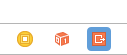
Unwind segue позволяет вам указать возврат на предыдущий экран. Это звучит довольно просто, но на практике это требует некоторых дополнительных действий и только сбивает с толку разработчика:
- Обычно, когда вы создаете действие для кнопки (action), Interface Builder создаст для вас код (IBAction). В этом же случае, ожидается, что код уже написан до того, как вы зажмете «Ctrl» и перетащите действие от вашей кнопки к «Exit».
- Обычно когда вы создаете действие для кнопки, код этого действия создается в том же классе, которому и принадлежит кнопка. Для Unwind Segues, вам нужно писать код в классе того вью-контроллера, в который этот переход произойдет.
- Метод prepareForUnwind будет иметь все те же недостатки, что и метод prepareForSegue (см. предыдущий пункт).
Каков же более простой способ?
Проще делать это в коде: вместо создания действия "unwind" для вашей кнопки, создайте обычный IBAction и используйте dismissViewController или popViewController (в зависимости от вашей навигации):
@IBAction func didTapBackButton(_ sender: AnyObject) {
// if you use navigation controller, just pop ViewController:
if let nvc = navigationController {
nvc.popViewController(animated: true)
} else {
// otherwise, dismiss it
dismiss(animated: true, completion: nil)
}
}На сегодня это все. Я надеюсь, вы найдете что-то полезное для себя.
От переводчика:
Благодаря методу описанному в этой статье, я очень сильно упростил работу со сторибордами в своем текущем проекте. Пока я работал над ним один — все было прекрасно, но как только появились другие разработчики — работа со сторибордом превратилась в настоящий ад. От отчаянья мы практически перешли к "банановому методу" (можно почитать здесь в разделе "Pass the banana").
Конечно же, в идеале нужно будет рано или поздно прийти к VIPER. Но об этом будет уже другой пост.